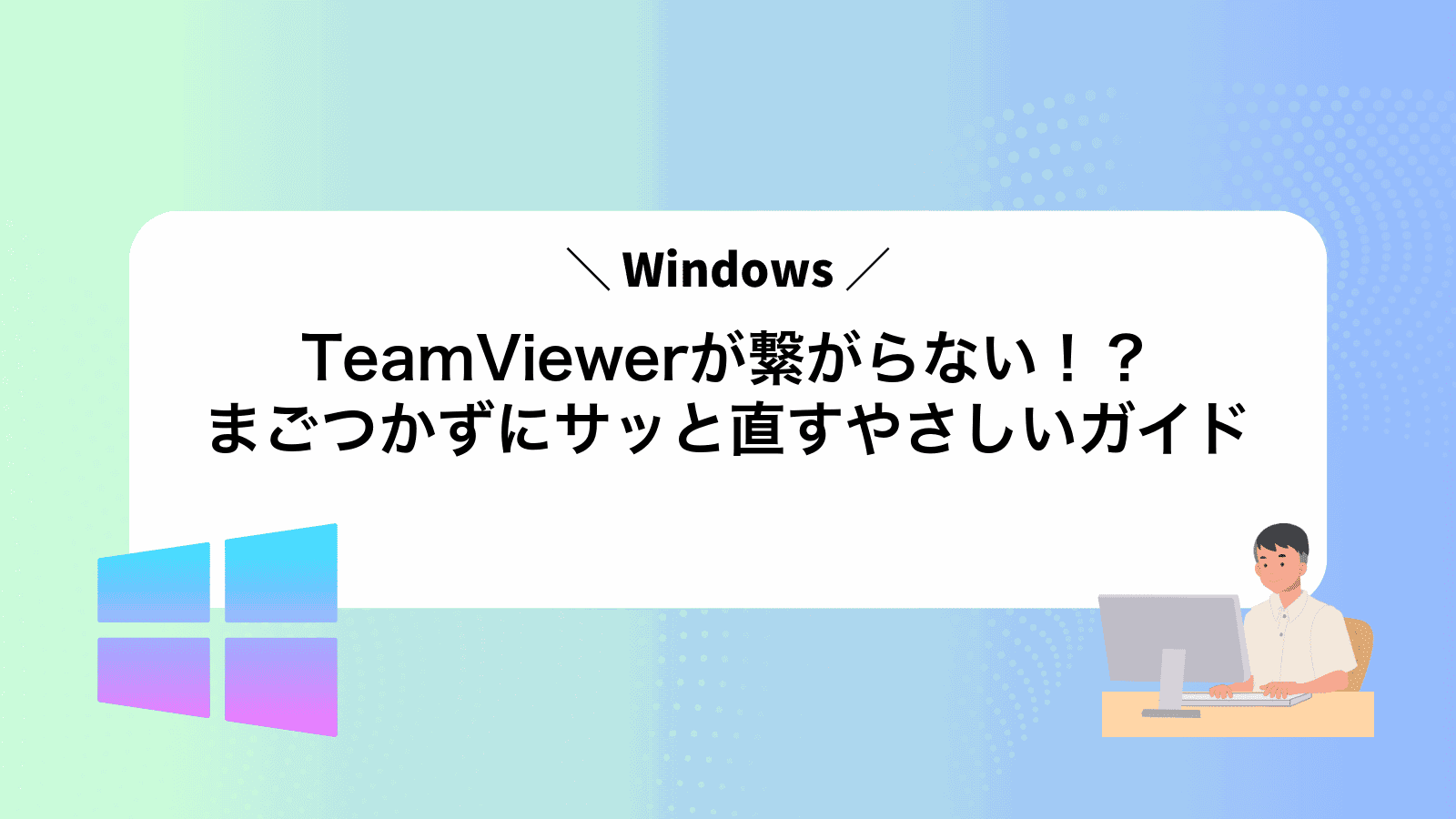TeamViewerで遠隔操作を始めようとしたのに接続待ちのまま動かず、作業が繋がらない状況に焦っていませんか?
この記事では、長年のWindows開発経験で培った原因切り分けの勘所を生かし、ネット環境の見直し、ソフト設定の確認、再インストールに加えて通信ログの読み取り方まで、つまづかない順序でまとめ、状況別にすぐ効く対処法を丁寧に示します。困った時に見返せるチェックリストも添えています。
順番に試すだけで接続のつまずきを解消し、安心して遠隔作業を再開できるようになりますので、コーヒー片手に肩の力を抜き、ゆったり読み進めてください。
TeamViewerが繋がらない時に試すやさしい直し方のステップ
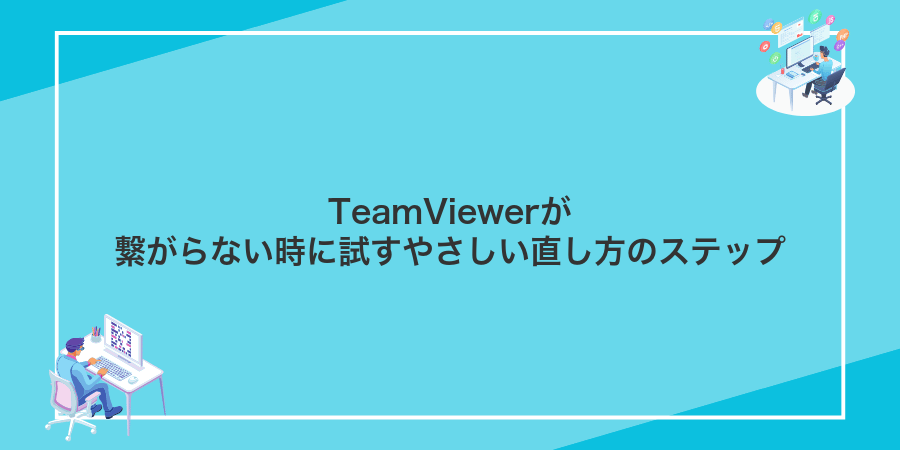
TeamViewerが急に繋がらなくてドキドキした経験、ありますよね。まずは落ち着いて、ネット環境からアプリ設定まで順番にチェックしていきましょう。
- ネットワーク状況を確認:Wi-Fiや有線LANが安定しているか、他サービスの通信も試してみてください。
- TeamViewerのバージョンを最新に:公式サイトから最新版をダウンロードして上書きインストールします。
- Windowsファイアウォール&セキュリティソフトの設定見直し:TeamViewerを許可アプリに登録して通信をブロックしないようにしましょう。
- TeamViewer設定のリセットと再ログイン:アプリ内の設定を初期化してから再サインインするだけで解決するケース多数です。
- ルーターのNATとポートフォワーディング確認:ポート5938番が開放されているか、ルーター管理画面でチェックしましょう。
- IPv6を一時的にオフ:自宅ネットでIPv6優先設定が原因になることがあるので、Windowsのネットワーク詳細設定から無効にしてみてください。
このステップを順番に進めれば、ほとんどの接続トラブルはすっきり解消できます。
ネット接続を見直してみる

TeamViewerがつながらないとき、いきなり細かい設定をいじるよりも、まずはネットワーク周りをやさしく見直してみるのがおすすめです。ルーターの再起動やWi-Fiの電波状況、LANケーブルの抜き差しをチェックするだけで、意外とすんなりつながることがよくあります。
プログラマーらしい小技としては、コマンドプロンプトでサーバーへのpingやtracertを試してみる方法があります。どの地点で通信が止まっているかを把握すれば、問題の切り分けがぐっと楽になります。また、会社のネットワークでつながらない場合は、スマホのテザリングを使って別回線で動かしてみると、社内のファイアウォールやプロキシ設定が原因かどうかがすぐにわかります。
①右下のネットワークアイコンをクリックして状態を開く
画面右下のタスクトレイにあるWi-Fiや有線ネットワークのアイコンを見つけてクリックします。アイコンが隠れている場合は、上向き矢印をクリックして表示されるアイコン一覧から探しましょう。
②表示されたWi-Fiまたは有線を選び接続を押す
Wi-Fiまたは有線の一覧が表示されるので、接続したいネットワーク名(SSID)や「Ethernet」などの項目を探して選びます。選択後に接続ボタンをクリックするとネットワークにつながります。
有線接続の場合はLANケーブルがしっかり差し込まれているか確認してから選ぶとトラブルを減らせます。
③ブラウザーで任意のページを開き通信を確かめる
お使いのPCでChromeやEdgeなど、いつも使っているブラウザーをスタートメニューやタスクバーから開いてください。
アドレスバーに「https://www.google.com」などの定番ページを入れてEnterキーを押してください。
ページがエラーなく表示されれば通信OKです。エラーが出るときはネット回線や社内のネット設定を見直しましょう。
ブラウザーがプロキシやVPN経由の場合、同じ設定が反映されていないとページ表示に失敗することがあります。
④ルーターを電源オフオンして再接続を試す
ルーター背面の電源ケーブルをやさしく抜いてください。30秒ほど待つことで内部の小さなメモリがクリアされ、動作が安定しやすくなります。
再び電源ケーブルを差し込み、前面のランプがいつもどおり点灯するまで数十秒待ちます。ランプがゆらゆらしていたら完全に落ち着くまで見守りましょう。
パソコン側とスマホ(または他の遠隔操作端末)からTeamViewerを立ち上げ、接続をもう一度トライしてください。新鮮なネットワークでつながることがよくあります。
ルーターの動作が回復しないときは、工場出荷時へのリセットは最後の手段です。設定が初期化されるため注意してください。
TeamViewerの設定をさっぱりリセット
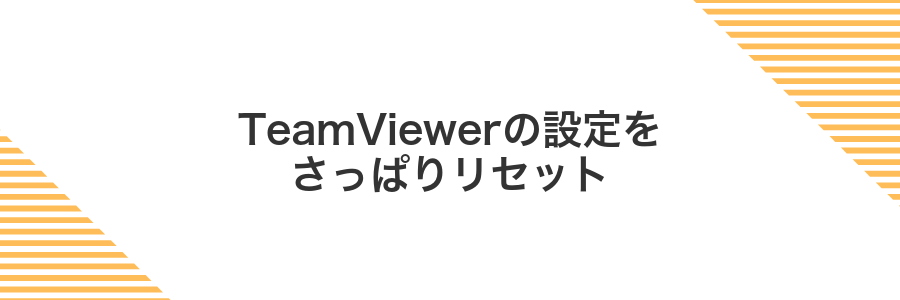
TeamViewerの内部設定にトラブルが潜んでいると感じるときには、いったんリセットして白紙の状態からやり直すのがおすすめです。設定ファイルやキャッシュが新しい状態になるので、通信エラーやログインのもたつきがすっきり解消されやすくなります。
具体的にはアプリを完全終了させたあと、設定フォルダやレジストリ(Windowsの場合)を削除して再起動します。これでTeamViewerが初期インストール直後の状態に戻り、どんなデバイスからもスムーズに接続できる可能性が高まります。
①TeamViewerを起動してメニューのその他をクリック
TeamViewerを立ち上げたら、ウインドウ右上にある三点リーダーの「その他」アイコンを探してクリックします。設定やログ管理など便利な機能がこの中にまとまっていますので、慌てずにゆっくりマウスを動かしてみてください。
②オプションを開き全般タブでアクセス制御を確認
TeamViewer画面左上のメニューバーでExtras(追加機能)をクリックしてください。
ドロップダウンメニューからOptions(オプション)を選び、設定画面を表示します。
設定画面左側の全般タブをクリックし、画面中央の「アクセス制御」欄でフルアクセスが選ばれているかチェックしてください。
アクセス制御が「確認のみ」や「拒否」になっているとリモート操作が制限されるので忘れずに「フルアクセス」に設定してください。
③詳細タブでTCPポートを自動に戻す
TeamViewer画面左上の≡アイコンをクリックし、設定をひらきます。
オプション画面で詳細タブをえらび、一番下の詳細設定を表示をおします。
「ネットワーク設定」セクションにあるTCPポートを「自動」に切りかえます。
OKを押してTeamViewerを再起動すると、自動選択に戻って通信がスムーズになります。
④OKを押してアプリを再起動する
変更内容を保存するダイアログが出たらOKをクリックしてください。これでTeamViewerが一度終了します。念のためタスクトレイのアイコンを右クリックして「終了」を選んで完全に停止しましょう。そのあとデスクトップやスタートメニューから再びTeamViewerを立ち上げてください。新しい設定が反映され、つながりやすくなっているはずです。
バージョンを最新にアップデートする

TeamViewerはバージョンが古いとセキュリティ更新が適用されなかったり、接続方式が変わって不安定になることがあります。最新バージョンにアップデートすると最新の機能や接続安定化パッチを取り込めるため、画面が映らないなどのトラブルをぐっと減らせます。特に相手とこちらでバージョン差があると接続エラーになりやすいので、アップデートはすばやく行うのがおすすめです。
①TeamViewer左上の三本線をクリック
TeamViewerを起動すると、画面左上に三本線のメニューアイコンが表示されます。マウスポインターを合わせてクリックすると、設定一覧やオプションメニューが開きます。
②ヘルプを選び新しいバージョンを確認を押す
TeamViewerの上部メニューにあるヘルプをクリックして、メニュー内の新しいバージョンを確認を選んでください。
自動で最新版の有無がチェックされ、アップデートがあれば画面の案内に沿って進めるだけです。
③案内に従いダウンロードとインストールを行う
TeamViewer公式サイトのダウンロードページを開き、「Windows用ダウンロード(通常版)」を選んでください。
ダウンロードが終わったら、エクスプローラーの「ダウンロード」フォルダから TeamViewer_Setup.exe をダブルクリックで起動しましょう。
セットアップ画面で「基本インストール」「非商用/個人利用」などデフォルトを選び、画面の案内に従って進めてください。
管理者権限が求められたら、インストーラーを右クリックして「管理者として実行」を選ぶとスムーズです。
④Windowsを再起動して接続を試す
大切なファイルはすべて保存してから進めましょう。画面左下のスタートボタンをクリックし、表示された電源アイコンを選択して「再起動」をクリックします。
Windowsがシャットダウンしてから自動で立ち上がるのを待ったら、TeamViewerを立ち上げて接続できるか確認しましょう。
もし再起動後も接続に問題があるときはタスクマネージャーを開き、TeamViewerのプロセスが残っていないか確認してみてください。残っていれば右クリックで「タスクの終了」を選ぶとクリアになります。
困ったときはクリーン再インストール
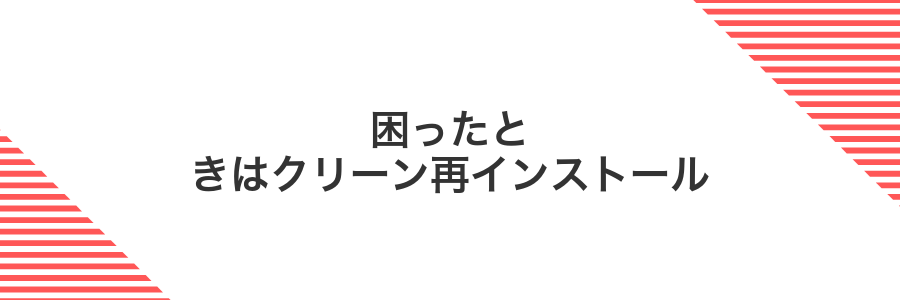
TeamViewerを一度まっさらに入れ直す方法は、深いトラブルを根こそぎリセットするのが得意です。
通信設定や古いキャッシュが原因で繋がらないとき、残ったファイルを全部消して新規インストールすると、問題がすっきり解消しやすいです。
ただし、設定情報も初期化されるため、事前にIDやパスワード、接続リストをメモしておくことがポイントです。
時間は少しかかりますが、プログラマーの経験上最後の切り札として頼れる方法ですよ。
①コントロールパネルでプログラムのアンインストールを開く
スタートボタンを右クリックして「ファイル名を指定して実行」を選びます。
テキストボックスにappwiz.cplと入力してEnterキーを押すと「プログラムのアンインストールまたは変更」がすぐに表示されます。
またはスタートボタンをクリック→「Windowsシステムツール」→「コントロールパネル」を開き、「プログラム」→「プログラムのアンインストール」を選んでも同じ画面にたどり着きます。
管理者権限が必要なときはUAC画面で「はい」を選んでください。
②一覧からTeamViewerを選びアンインストールを押す
アプリと機能の一覧からTeamViewerを探してクリックします。
表示されたメニューからアンインストールをクリックしてください。
「このアプリをアンインストールしますか?」と聞かれたらはいを押して次に進みます。
アンインストーラが自動で起動するので、画面の指示に沿って完了するまで待ちます。
管理者権限の許可を求められることがあります。画面の指示をよく読んで「はい」や「続行」を押してください。
③設定も消去にチェックを入れて完全に削除
「プログラムと機能」画面でTeamViewerを右クリックしてアンインストールを選択します。
アンインストーラーが起動したらオプション画面で設定も消去にチェックを入れてください。
これでレジストリやキャッシュを含むすべての関連ファイルがPCからきれいに消えます。
設定を消すと保存情報が初期化されるため再インストール後に再設定が必要になります。
④公式サイトから最新版をダウンロードしてインストール
メニューの「ダウンロード」から「TeamViewer を今すぐ無料ダウンロード」をクリックします。
Windows版インストーラー(.exe)が自動で保存されます。
ダウンロードしたファイルをダブルクリックして起動します。
インストールオプションは「簡単インストール」を選び、利用目的を「個人/商用いずれか」にチェックして「同意&インストール」をクリックしてください。
インストールが終わったら「完了」ボタンをクリックします。必要に応じてPCを再起動してください。
インストール中は他のアプリを閉じておくとトラブル防止につながります。
トラブルを乗り越えたあとに楽しめるTeamViewer便利ワザ
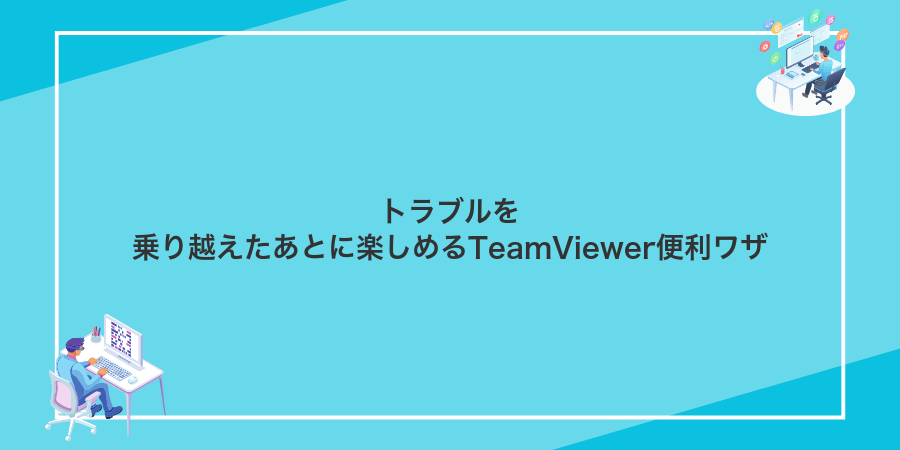
トラブルを乗り越えたあとだからこそ、TeamViewerの楽しい応用ワザを試してみましょう。
| 応用ワザ | 役立つシーン |
|---|---|
| ファイルドラッグ&ドロップ | リモート先とのファイル共有が直感的にできる |
| クリップボード同期 | テキストや画像をコピー&ペーストでスムーズにやり取り |
| Wake-on-LAN起動 | スリープ中の自宅PCを外出先から目覚めさせる |
| リモートプリント | 遠隔地のプリンターへ直接印刷できる |
| マルチモニタ切り替え | 接続先の複数画面をワンクリックで表示 |
| クイックコマンド登録 | よく使う操作をワンクリックで実行 |
遠隔作業を安全に共有する

TeamViewerには、遠くにいる誰かとパソコンをつなぐときに安心できる仕組みがいくつもそろっています。この章で紹介するのは、パスワードを毎回変えるワンタイム方式や、あらかじめ登録した端末からしかアクセスできないホワイトリスト機能、ログイン時にもうひと手間かける二段階認証など複数の安全策を組み合わせるやり方です。
こうした設定を使うことで、ネットカフェや外出先のWi-Fiでも「知らない人に勝手にのぞかれるかも…」という心配をグッと減らせます。また、どうしても気になるならVPNを併用して通信を暗号化すると、さらに堅牢になります。特にお客さまのデータを扱うときや、大事なプロジェクトの打ち合わせで画面を共有するときに役立つので、ぜひ試してみてください。
ワンタイムパスワードを発行して相手に送る
TeamViewerを起動したら「リモートコントロール」タブを開き、新しいワンタイムパスワード横の「更新」アイコンをクリックしてください。これで最新のパスワードが自動で発行されます。
生成されたパスワードが表示されたら、隣のコピーアイコンを押してクリップボードに保存します。その後、チャットやメールなど使い慣れた連絡手段で相手に貼り付けて送信してください。
新しいパスワードは数十秒で期限切れになります。期限切れに注意してすぐ送信しましょう。
接続後に必要な操作だけ権限を与える
接続後すぐに全部の権限を渡すのはちょっとドキドキしますよね。必要な操作だけ管理者権限を与える設定を見ていきましょう。
リモート操作中の上部ツールバーでアクションアイコンをクリックして、「権限を管理」を選びます。
一覧から「操作ごとに確認」を選ぶと、インストールや設定変更など権限が必要な操作が起きるたびに承認を求めるようになります。
たとえばソフトをインストールするときだけポップアップで「はい」をクリックすれば、他の操作では管理者権限が使われません。
接続相手に不用意に全権限を渡さずに済むので安心感がアップします。
作業が終わったらセッションを即終了する
画面上部の操作バーにマウスポインターを合わせて、右端の×ボタンをクリックします。
「セッションを終了しますか?」の確認ダイアログが表示されたらOKを選んでください。
操作バーが隠れている場合は、TeamViewerウィンドウ内を一度クリックしてからカーソルを移動すると表示されます。
外出先から自宅PCへファイルを送る

外出先のノートパソコンと自宅のPCでTeamViewerを起動したら、まずは相手のIDとパスワードを入力してリモート接続します。つながったら画面上部の「ファイル転送」ボタンをクリックするだけで、ドラッグ&ドロップで直感的にファイルをやり取りできます。
TeamViewerのファイル転送はクラウド不要で直接PC間通信するため、大容量ファイルでも余計な手間なく送信できます。外出先のカフェや移動中でもIDとパスワードさえ分かれば、サクッと自宅PCへ資料や写真を届けられるのでとても便利です。
ファイル転送モードで送りたいフォルダーを選ぶ
TeamViewerのウィンドウで画面左側にあるファイル転送アイコンをクリックします。
ローカルPC側のファイルツリーが表示されたら、送りたいフォルダーを探して選択してください。
フォルダーをダブルクリックすると、その中身がリモート側へまとめてコピーされますので便利です。
リモート先に同名フォルダーがあると上書きされる場合があるので注意してください。
ドラッグアンドドロップで転送を開始する
TeamViewerのファイル転送機能を使うと、見たままドラッグアンドドロップでファイルをやり取りできます。まずは画面下部のファイル転送アイコンをクリックしてローカルとリモートのフォルダーが左右に並んだビューを開きましょう。
左側のローカルパネルから送信したいファイルやフォルダーをクリックして選択します。複数あるときはCtrlキーを押しながらクリックするとまとめて選べます。
選択したアイテムをマウスでつかんで中央の矢印マークに向けてドラッグし、そのまま右側のリモートパネルにドロップします。転送が自動で始まります。
注意点:転送先フォルダーが正しいか必ず確認しましょう。間違った場所に送ると見つからなくなります。
転送完了の通知を確認して接続を閉じる
ファイル転送画面で“転送完了”のメッセージをしっかり確認します。名前やサイズが合っていれば安心です。
ツールバーの×ボタンをクリックして転送画面を閉じたあと、リモート画面上部にある“セッション終了”ボタンを押して接続を切ります。
リモート操作が終わるまではセッションを切らないよう注意してください。
スリープPCを遠隔で起こしてすぐ繋ぐ

PCがスリープ状態だとTeamViewerからつながらなくて「あれ?」って戸惑いますよね。でも設定さえ整えておけば、スリープ中のマシンをリモートで目覚めさせてすぐ操作を再開できます。
使うのはWake-on-LAN(WOL)という仕組みです。BIOSやネットワークアダプターの設定でWOLをオンにしておくと、遠隔から〈魔法のパケット〉を送ってPCをポッと起こせます。TeamViewerにもWOL機能が組み込まれているので、追加ツール不要なのがうれしいポイントです。
特に外出先から急いで作業を引き継ぎたいときでも、TeamViewer画面からスリープ解除を実行すれば、もう手元のスマホや別PCで待ちぼうけを食らう心配なし。自分でパパッと目覚めさせてサクッとつなぎ直せるのが頼もしいですね。
自宅ルーターでWakeOnLANを有効にする
ブラウザーを開いてアドレスバーにルーターのIPアドレス(例:192.168.1.1)を入力します。ルーターの管理画面で、ユーザー名とパスワードを入力してログインしてください。
「ポート転送」や「仮想サーバー設定」の項目を探します。転送先ポート番号にUDP 9を指定し、転送先のIPアドレスにPCのローカルIP(例:192.168.1.100)を入力して設定を保存します。
PCのIPアドレスが変わるとポート転送が効かなくなるので、あらかじめDHCPリースを固定化しておくと安心です。
TeamViewerの設定で外部ネットワークから起動を登録
まずTeamViewerを起動し、ウィンドウ上部のメニューからExtrasをクリックし、Optionsを選んで設定画面を開いてください。
左側メニューからWake-on-LANを選び、Configure…ボタンをクリックします。続いてAddを押し、Public addressを選択してください。
表示されたフォームにルーターのグローバルIPアドレス(または動的DNS)と、TeamViewer IDを入力してOKをクリックします。
登録後はルーター側でポート5938を転送しておかないと外部から起動できません。
スマホ版TeamViewerから自宅PCを起こして接続する
外出先からスマホで自宅PCを起こしてTeamViewer接続するには、Wake-on-LANの仕組みを使います。
PC起動時にBIOSまたはUEFI設定画面を表示し、ネットワーク関連の項目からWake-on-LANをオンにします。メーカーやモデルによって設定場所が異なるので画面の説明を確かめてください。
スタートメニュー→デバイスマネージャー→ネットワークアダプターを開き、使用中の有線LANアダプターを右クリックしてプロパティを選択します。電源の管理タブで「このデバイスでコンピューターのスタンバイ状態を解除できるようにする」にチェックを入れます。
TeamViewerを起動し、オプション→一般→Wake-on-LAN設定に移動します。「ネットワーク上のTeamViewerIDからウェイクアップを許可」を選び、自分のTeamViewerアカウントを登録します。
スマホ版TeamViewerアプリを開き、コンピュータ一覧から自宅PCを長押しします。表示されたメニューから「ウェイクアップ」を選ぶと、魔法のようにPCが起動します。
PCがオンラインになったら、スマホアプリからいつものTeamViewer IDをタップしてリモート接続を開始します。
よくある質問

- TeamViewerが起動しても接続できません。最初に何を確認すればいいですか?
まずはバージョンを揃えましょう。同じ最新版同士でないと通信できないことがあります。それからパートナーのIDやパスワードをコピー&ペーストで正確に貼り付けるようにしてください。プログラマーならではのポイントとして、管理者権限で起動すると権限周りのトラブルを減らせます。
- 自宅PCから職場PCにアクセスできないのはなぜですか?
ネットワーク環境が違うときはルーターのIPv6設定が影響する場合があります。実際にIPv6をオフにしてIPv4だけで接続したらうまくいった事例があります。また職場のネットワークでポート制限がかかっているかもしれないので、必要に応じてIT管理者に相談してください。
- 「接続時間がタイムアウトしました」というエラーが出るときはどうすればいいですか?
タイムアウトは通信が途切れているサインなので、Wi-Fiや有線LANの安定性をチェックしましょう。出先ではモバイル回線だと途切れやすいので、可能なら有線接続か別の回線に切り替えてみてください。実体験では、ルーターを再起動したらスムーズに繋がったケースがあります。
- 無料版で一定時間接続すると切断されるのは制限ですか?
無料版には商用利用を抑制するための切断リミットがあります。ただし私が試した範囲では10分から15分ほどで切断されることが多かったので、長時間操作したいときは一度切断後に再接続するとしばらく使えます。
- ファイアウォールにブロックされているか確認する方法は?
Windowsのファイアウォール設定画面で「受信の規則」を開き、TeamViewerの送受信が許可されているか確認しましょう。許可されていなければ「新しい規則」で実行ファイルを指定して通信を許可してください。プログラマー目線だと、社内PCではグループポリシーで自動設定されていることがあるので注意が必要です。
接続中に画面が真っ黒になるのはなぜ?
TeamViewerでリモート操作しているのに相手側の画面が真っ黒だと「あれ?映っていない…」と焦りますよね。でも実は画面転送の仕組みや設定がちょっと合っていないだけで起こりやすい現象なんです。
- ハードウェアアクセラレーションの不一致:WindowsのGPUドライバーが最新でないと画面キャプチャがうまく動かず、転送データが真っ黒になりやすいです。
- プライバシーブラックスクリーン設定:TeamViewerで「画面を黒くしてプライバシーを守る」機能をONにしていると、クライアント側で黒く表示されます。
- グラフィックドライバーの不具合:Windowsアップデートとドライバーの相性が悪いと描画情報が取得できず、真っ黒画面になることがあります。
これらは最新のWindows10/11でも同じなので、まずはGPUドライバーをメーカーサイトから最新バージョンに更新してみましょう。それからTeamViewer側のプライバシー設定がOFFになっているかを確認すると大抵すぐ直ります。
パスワードが毎回変わるけど固定できる?
TeamViewerはデフォルトで接続ごとに変わるパスワードを使います。このままでは毎回パスワードを確認して相手に伝える必要があってちょっと手間ですよね。そこでお勧めなのが、あらかじめ自分専用の個人用パスワードを固定しておく方法です。
こうしておけばリモートアクセスのたびにパスワードを探す必要がなく、頻繁にアクセスするPCはもちろん、自宅のサーバーや家族の端末にもサクッとつながるのでとっても便利です。
無料版で商用と誤判定されたときの対処は?
- 無料版で商用と誤判定されたときの対処は?
-
思いがけず「商用利用」と出るとドキッとしますよね。でも慌てなくても大丈夫です。無料版でも簡単にリセットしてもう一度お試しできます。
手順ポータブル版をダウンロードするTeamViewer公式サイトからインストール不要のポータブル版を取ってきます。
手順レジストリで古いIDを削除するWin+Rで「regedit」と入力し、HKEY_CURRENT_USER\Software\TeamViewer内のClientIDキーを削除します。
手順ポータブル版を起動してIDを再生成する先ほどのポータブル版をダブルクリックして立ち上げると、新しいIDで動いてくれます。
ポータブル版を使うとレジストリを触らずにIDを変えられることもあります
音声が相手に届かないときはどうする?
相手に声が届かなくて困ったときは、まずTeamViewerのリモートオーディオ設定をチェックしましょう。この設定を調整すると、Windows側の再生デバイスとマイク入力をスムーズに同期できるため、マイクがつながりやすくなります。
まとめ

TeamViewerが繋がらないトラブルは、ネット回線のチェックからソフトの更新、再起動、設定見直しまで順番に進めることでスムーズに解決できます。
- ネットワークとサーバー状態を確認:回線速度やTeamViewer公式サイトの稼働状況をチェックします。
- 最新バージョンへの更新:不具合修正を取り込んだ最新版にアップデートします。
- 端末の再起動:PCと接続先を再起動して通信をリフレッシュします。
- ファイアウォール・ポート設定の見直し:通信を妨げるセキュリティ設定を調整します。
- 応用テクニックで安定運用:ID管理や設定バックアップなど便利技を活用します。
これでTeamViewerの接続問題はクリアできたはずです。安心してリモート作業を再開してくださいね!